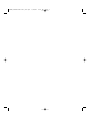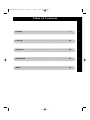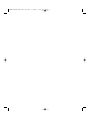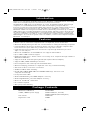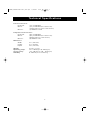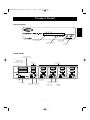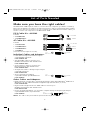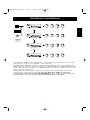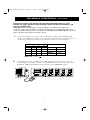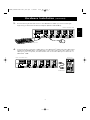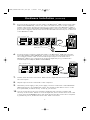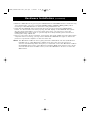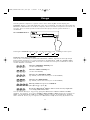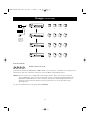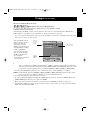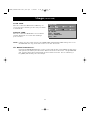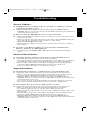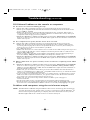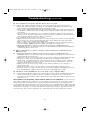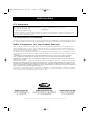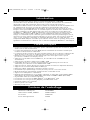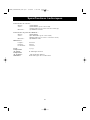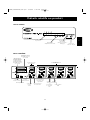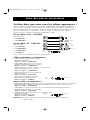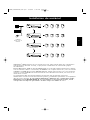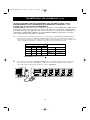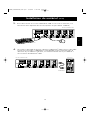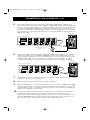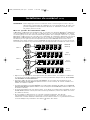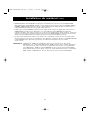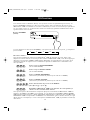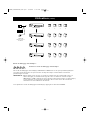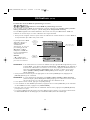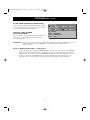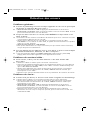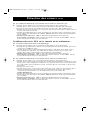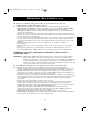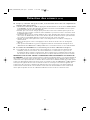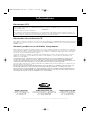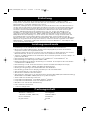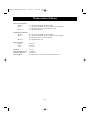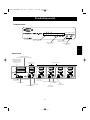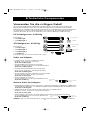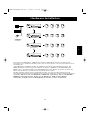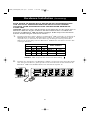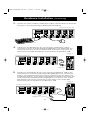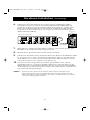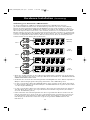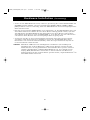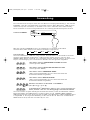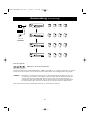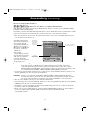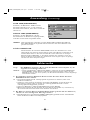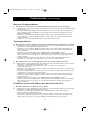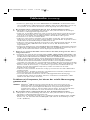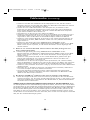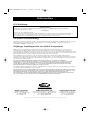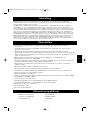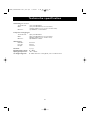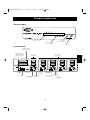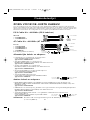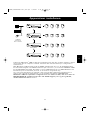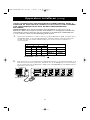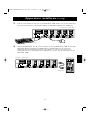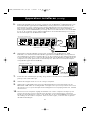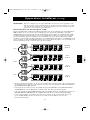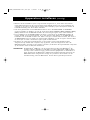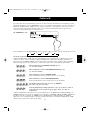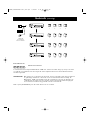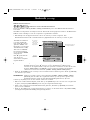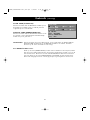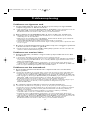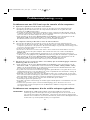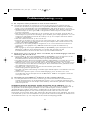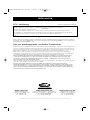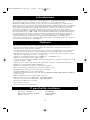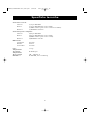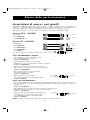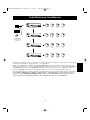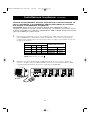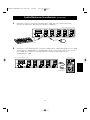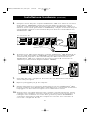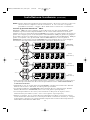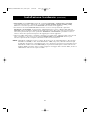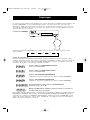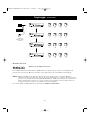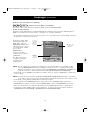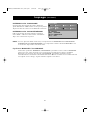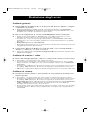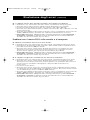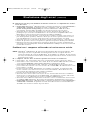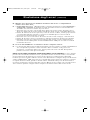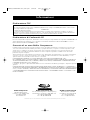Belkin F1D104 Manuel utilisateur
- Catégorie
- Commutateurs réseau
- Taper
- Manuel utilisateur
Ce manuel convient également à

P72895-EU F1D104-OSD
The OmniView
™
PRO
User Manual
Guide de l’utilisateur de
l’OmniView
™
PRO
OmniView
™
PRO
Benutzerhandbuch
De OmniView
™
PRO
Handleiding
Manuale utente
OmniView
™
PRO
En
Fr
De
Ne
It
P72895_F1D104-OSD-univ_man.qxd 7/16/01 3:24 PM Page 1

P72895_F1D104-OSD-univ_man.qxd 7/16/01 3:24 PM Page 2

Table of Contents
English . . . . . . . . . . . . . . . . . . . . . . . . . . . . . . . . . . . . . . . . . . . . . . 1
Français . . . . . . . . . . . . . . . . . . . . . . . . . . . . . . . . . . . . . . . . . . . . 19
Deutsche . . . . . . . . . . . . . . . . . . . . . . . . . . . . . . . . . . . . . . . . . . . 39
Nederlands . . . . . . . . . . . . . . . . . . . . . . . . . . . . . . . . . . . . . . . . . . 57
En
Fr
De
Ne
It
Italian . . . . . . . . . . . . . . . . . . . . . . . . . . . . . . . . . . . . . . . . . . . . . . 75
P72895_F1D104-OSD-univ_man.qxd 7/16/01 3:24 PM Page 3
La page charge ...
La page charge ...
La page charge ...
La page charge ...
La page charge ...
La page charge ...
La page charge ...
La page charge ...
La page charge ...
La page charge ...
La page charge ...
La page charge ...
La page charge ...
La page charge ...
La page charge ...
La page charge ...
La page charge ...
La page charge ...
La page charge ...

19
Introduction
Contenu de l’emballage
OmniView
™
PRO 4 ports F1D104fOSD
Alimentation 12VDC, 1000mA F1D065-PWR-IT
Ce manuel P72895-EU
Carte d’enregistrement P53324
Fr
Nous vous remercions d’avoir choisi le commutateur OmniView
™
PRO KVM
(clavier/vidéo/souris) de Belkin Components. Il n’a jamais été aussi facile de commander
quatre PC à partir d´un seul clavier, d´une seule souris et d´un seul moniteur !
L’OmniView
™
PRO constitue le fin du fin en matière de commande de PC. Compatible avec
les ordinateurs AT et PS/2, il possède de nombreuses caractéristiques telles que le
paramétrage à l’écran OSD (On-Screen Display), la technologie de conversion de souris
intégrée et des ports DB25 de mise en cascade séparés. Il est doté d´une émulation souris
et clavier complète pour des démarrages sans erreur et il supporte la souris Microsoft
®
IntelliMouse
®
. L´OmniView
™
PRO est également conçu pour gérer les résolutions les plus
exigeantes allant jusqu’à 1600 x 1200, et ce sans dégradation visible de la qualité de
l´image. La commutation peut s´effectuer grâce au menu évolué de paramétrage à l’écran,
au bouton poussoir situé à l’avant de l´appareil, ou encore grâce aux raccourcis clavier. En
outre, si vous souhaitez commander un ordinateur Macintosh
®
, il vous suffit d´ajouter
l´adaptateur MAC Adapter
™
de Belkin pour maîtriser encore mieux le système. Vous pouvez
également commander un ordinateur Sun en utilisant l’adaptateur OmniView
™
Sun Adapter.
• Permet à un utilisateur de commander quatre ordinateurs à partir d´un seul clavier, d´une
seule souris et d´un seul moniteur
• Le menu de paramétrage à l’écran (OSD) donne à l’utilisateur une interface visuelle pour
nommer et sélectionner les ordinateurs
• La technologie de conversion de souris intégrée permet de raccorder des ordinateurs AT
dotés de ports souris série en n’utilisant une souris PS/2 qu’au niveau de la console
• Emulation souris et clavier pour des démarrages sans erreur grâce à des « puces
processeurs » dédiées sur chaque port PC
• Supporte la souris Microsoft
®
IntelliMouse
®
, la souris Microsoft
®
IntelliMouse
®
Pro
et l’émulation
• Supporte des résolutions allant jusqu´à 1600 x 1200
• Ports DB25 de mise en cascade. Ils permettent de commander pas moins de 16
ordinateurs par le biais de 3 bancs d’OmniView
™
PRO
• Supporte tant les claviers AT que les claviers PS/2 (AT nécessite un adaptateur AT-PS/2)
• Supporte les moniteurs VGA, SVGA et Multisync
• Utilise des câbles standard bon marché et faciles à trouver
• Commutation par paramétrage à l’écran, bouton poussoir ou raccourci clavier
• Mode de balayage automatique garantissant une commodité accrue
• Signal sonore indiquant la commutation
• Rappelle automatiquement, pour chaque ordinateur, le statut des touches CAPS LOCK
(Verrouillage des majuscules), NUM LOCK (Verr Num) et SCROLL LOCK (Arrêt défil)
• Voyants DEL d’état (à l’avant de l’appareil)
• Fonctionne avec l’accessoire MAC Adapter
™
pour OmniView
™
PS/2
• Fonctionne avec l’accessoire Sun Adapter pour OmniView
™
PS/2
• Certification Microsoft
®
et Novell
®
• Aucun logiciel n’est requis
• Garantie produit un an
Caractéristiques
P72895_F1D104fOSD_man.qxd 7/16/01 3:26 PM Page 19

20
Spécifications techniques
Connecteurs de console :
Clavier : (1) MiniDIN 6
Souris : (1) MiniDIN 6 (pour souris PS/2)
(1) DB9 mâle (pour souris série de rechange)
Moniteur : (1) HDDB15 femelle
Connecteurs de ports d’ordinateur :
Clavier : (4) MiniDIN 6
Souris : (4) 6 MiniDIN 6 (pour souris PS/2)
(4) DB9 mâle (pour souris à connexion série)
Moniteur : (4) HDDB15 mâle
Dimensions :
Largeur : 237 mm
Hauteur : 58 mm
Profondeur : 153 mm
Poids : 1,1 kg
Température
de travail : 0~40 degrés Celsius
Température
de stockage : - 20~60 degrés Celsius
Humidité : 0-80 % RH, pas de condensation
P72895_F1D104fOSD_man.qxd 7/16/01 3:26 PM Page 20

21
Détails relatifs au produit
ENTRÉE ESCLAVE
Port DB25 de mise
en cascade
MASTER INPUT
(ENTRÉE MAÎTRE)
SLAVE OUTPUT
(SORTIE ESCLAVE)
Port DB25 de mise
en cascade
Prise de
courant continu
Interrupteurs DIP
Connecteur
pour la souris à
connexion série
optionnelle
Connecteurs pour
la CONSOLE
Connecteur
pour le
clavier
Connecteur pour
la souris PS/2
Connecteur
pour le
moniteur VGA
Connecteurs pour les
PORTS PC
Sortie souris
à connexion
série
Sortie
clavier
Sortie
souris PS/2
Sortie signaux
VGA
FACE AVANT
FACE ARRIÈRE
Voyants DEL indiquant
le port actif
Voyants DEL
indiquant le banc actif
Bouton Bank
Select/Scan
(Sélection du banc /
Balayage)
Bouton de
sélection du port
Fr
P72895_F1D104fOSD_man.qxd 7/16/01 3:26 PM Page 21

Liste des pièces nécessaires
Vérifiez bien que vous avez les câbles appropriés !
Plusieurs câbles sont nécessaires pour raccorder à l´OmniView
™
PRO les quatre ordinateurs
que vous allez commander. Vous trouverez ci-dessous les numéros de pièces Belkin ainsi que
leur description. Nous vous conseillons d´acheter les kits de câbles correspondant au type de
port souris utilisé par votre ordinateur. Les kits de câbles contiennent tous les câbles
nécessaires pour raccorder un ordinateur à l´OmniView
™
PRO :
Kit de câbles PS/2 – A3X982f
Contenu du kit :
• 2 x F2N036f06
• 1 x F2N025f06-T
Kit de câbles AT - A3X939f
Contenu du kit :
• 1 x F3A510f06
• 1 x F2N025f06-T
• 1 x F2N209f06-T
• 1 x F2N017f
(Voir ci-dessous la description de chacun de ces câbles)
Câbles individuels et adaptateurs :
• Câble PS/2 pour ports souris et clavier
MiniDIN 6 mâle/mâle
Numéro de pièce : F2N036fXX
• Câble VGA standard pour port moniteur
HDDB15 mâle/femelle avec vis à oreilles
Numéro de pièce : F2N025fXX-T
• Câble de rallonge série pour souris à connexion série
DB9 mâle/femelle avec vis à oreilles
Numéro de pièce : F2N209fXX-T
• Câble de clavier AT pour port clavier AT
DIN 5 mâle/mâle
Numéro de pièce : F3A510fXX
• Adaptateur de clavier AT vers PS/2
DIN 5 femelle/ MiniDIN 6 mâle
Numéro de pièce : F2N017f
Autres câbles et adaptateurs :
• Câble DB25 mâle/mâle pour mise en cascade – spécialement conçu pour mettre en cascade des
OmniView
™
PRO ou OmniView
™
SE. DB 25 mâle/mâle, droit, avec coeur en ferrite (61 cm)
Numéro de pièce : F1D108fCBL
• Câble VGA pour port de moniteur, haute résolution/taux de rafraîchissement élevé
HDDB15 mâle/femelle avec vis à oreilles
Numéro de pièce : A3H981fXX
• Adaptateur de clavier PS/2 vers AT : pour ordinateur doté
d’un port clavier AT
MiniDIN 6 femelle/DIN 5 mâle
Numéro de pièce : F2N018f
REMARQUE : Le « XX » figurant dans le numéro des pièces indique la longueur du
câble en pieds.
MiniDIN 6
MiniDIN 6
femelle
DIN 5 mâle
HDDB15
MiniDIN 6
HDDB15
DIN 5
femelle
MiniDIN 6 mâle
DB9 M/F
22
DIN 5
femelle
MiniDIN 6 mâle
P72895_F1D104fOSD_man.qxd 7/16/01 3:26 PM Page 22

CONSOLE
Clavier, souris et
moniteur
Banc 0 (Maître)
Banc 1 (esclave)
Banc 2 (esclave)
Banc 3 (esclave)
1234
5678
9101112
13 14 15 16
23
Installation du matériel
L’OmniView
™
PRO peut être mis en cascade avec trois autres unités (dans une configuration
regroupant donc 4 unités au total), ce qui permet à l’utilisateur de commander jusqu’à
16 ordinateurs !
Chaque OmniView
™
PRO est appelé BANC (Bank). Pour de plus amples informations, référez-
vous au schéma ci-dessus. Les numéros de BANCS sont compris entre 0 et 3, avec un total de
3 BANCS. Le BANC 0 est le banc MAÎTRE (Master), tandis que les bancs 1 à 3 sont les bancs
esclaves. Le banc MAÎTRE est l’unité assurant le raccordement au moniteur, à la souris et au
clavier de la console.
Les interrupteurs DIP doivent être dûment positionnés afin de garantir une bonne
identification et un bon fonctionnement du système. Les différents paramètres sont expliqués
dans la section suivante. Si vous utilisez l’OmniView
™
PRO dans une configuration simple,
l’OmniView sera le MAÎTRE (BANC 0). Si vous l’utilisez en tant qu’unité esclave, il doit
correspondre à n’importe quel numéro de banc unique non utilisé de 1 à 3.
Fr
P72895_F1D104fOSD_man.qxd 7/16/01 3:26 PM Page 23

Installation du matériel (suite)
24
1. Positionnez les interrupteurs DIP. Si vous n´avez qu´un seul OmniView
™
PRO, utilisez le
positionnement du banc MAÎTRE. Si l’OmniView
™
PRO que vous utilisez est destiné à
être mis en cascade avec une autre unité, utilisez une configuration esclave unique. Pour
de plus amples informations, veuillez vous référer à la section précédente.
VEUILLEZ SUIVRE SCRUPULEUSEMENT CES INSTRUCTIONS. TOUT
MANQUEMENT PEUT ENTRAÎNER DES ERREURS CLAVIER ET / OU
SOURIS OU UN DYSFONCTIONNEMENT.
AVERTISSEMENT : Avant de tenter de brancher quoi que ce soit à l´OmniView
™
PRO ou aux
ordinateurs, vérifiez que rien n’est sous tension. En effet, si vous branchez ou débranchez
des câbles alors que des appareils sont encore sous tension, vous pouvez endommager vos
ordinateurs et l´OmniView
™
PRO de façon irrémédiable. Belkin Components ne sera pas
tenu responsable des dommages occasionnés.
ADRESSE DU BANC
2. Raccordez le moniteur à l’OmniView
™
PRO. Grâce au câble inclus ou fourni avec votre
moniteur, reliez-le au port HDDB15 femelle situé à l’arrière de l´OmniView
™
PRO et
assorti du symbole du moniteur dans la section CONSOLE.
Moniteur
INTERRUPTEUR DIP no
1234
ON ON ON ON
ON
ON ON OFF
BANC 0 MAÎTRE
BANC 1 esclave
BANC 2 esclave
BANC 3 esclave
ON ON ON OFF
ON ON OFF OFF
REMARQUE : ON vers le bas
P72895_F1D104fOSD_man.qxd 7/16/01 3:26 PM Page 24

25
3. Raccordez le clavier et la souris à l´OmniView
™
PRO. Si vous avez un clavier AT, vous
aurez besoin d´un adaptateur AT vers PS/2 (numéro de pièce Belkin : F2N017f).
4. Raccordez le câble VGA du premier ordinateur à l´OmniView
™
PRO. Prenez le câble VGA
(numéro de pièce Belkin : F2N025fXX-T ou A3H981fXX), insérez l’extrémité mâle du
câble dans le port VGA de l’ordinateur, et l’extrémité femelle dans le port VGA PC 1
situé à l’arrière de l´OmniView
™
PRO.
Clavier PS/2
F2N025fXX-T
Dos de l´OmniView
™
PRO
Dos de l´OmniView
™
PRO
Dos du PC
Souris PS/2
Installation du matériel (suite)
Fr
P72895_F1D104fOSD_man.qxd 7/16/01 3:26 PM Page 25

26
5. Raccordez le câble de la souris du premier ordinateur à l´OmniView
™
PRO. Si vous
utilisez un câble PS/2 (numéro de pièce Belkin : F2N036fXX), insérez une extrémité dans
le port souris PS/2 de l´ordinateur et l´autre extrémité dans le port souris PS/2 PC1 situé
à l’arrière de l’OmniView
™
PRO. Si vous utilisez un câble de souris à connexion série
(numéro de pièce Belkin : F2N209fXX-T), insérez une extrémité dans un port série DB9
de l’ordinateur et l’autre extrémité dans le port souris série DB9 PC1 situé à l’arrière de
l’OmniView
™
PRO.
F2N036fXX pour souris PS/2
OU
F2N209fXX-T pour souris à
connexion série
Dos de l´OmniView
™
PRO
Dos du PC
6. Raccordez le câble clavier du premier ordinateur à l´OmniView
™
PRO. Si vous utilisez un
câble PS/2 (numéro de pièce Belkin F2N036fXX), insérez une extrémité dans le port
clavier PS/2 de l´ordinateur et l´autre extrémité dans le port clavier PC1 situé à l’arrière
de l´OmniView
™
PRO. Si votre ordinateur est doté d´un port clavier AT, vous aurez
besoin d´un adaptateur de clavier PS/2 vers AT (numéro de pièce Belkin : F2N018f).
Dos de l´OmniView
™
PRO
Dos du PC
7. Vérifiez bien toutes les connexions. Assurez-vous que les câbles de la souris et du clavier
sont insérés dans les ports appropriés.
8. Renouvelez les opérations 4 à 6 pour les autres ordinateurs.
9. Reliez l´alimentation au connecteur d´alimentation situé à l’arrière de l´OmniView
™
PRO.
Branchez-le dans n´importe quelle prise de courant alternatif disponible. Le voyant DEL
correspondant au port 1, à l’avant, devrait alors clignoter et vous devriez entendre un
signal sonore. Allumez votre moniteur.
10. Vous pouvez maintenant mettre tous vos ordinateurs sous tension en même temps. Le
premier ordinateur apparaîtra sur le moniteur. Vérifiez que le clavier et la souris
fonctionnent. Vérifiez aussi l´image affichée à l´écran. Si tout est normal, appuyez sur le
bouton CHANNEL (Canal) et vérifiez que les autres ordinateurs fonctionnent. Si vous
détectez des erreurs, vérifiez bien tous les raccordements de câbles.
F2N036fXX
Installation du matériel (suite)
P72895_F1D104fOSD_man.qxd 7/16/01 3:26 PM Page 26

27
Installation du matériel (suite)
REMARQUE : Evitez d’appuyer sur une touche du clavier ou de bouger la souris si le port
sélectionné correspond à un ordinateur en cours d’initialisation. En effet, ceci
pourrait empêcher l’ordinateur de détecter ou d’initialiser comme il se doit
les pilotes clavier et souris.
Mise en cascade de l’OmniView
™
PRO :
L’OmniView
™
PRO peut être facilement mis en cascade avec d’autres OmniView
™
PRO grâce
aux ports DB25 de mise en cascade. Le câble de mise en cascade F1D108fCBL (non fourni)
est nécessaire pour un bon fonctionnement du système. Cf. l’exemple ci-dessous. Ici, quatre
OmniView
™
PRO sont mis en cascade pour commander 16 ordinateurs. Rappelez-vous que 4
OmniView
™
PRO maximum peuvent être mis en cascade pour commander 16 ordinateurs.
N’oubliez pas non plus que les interrupteurs DIP de l’unité MAÎTRE doivent être sur le
BANC 0 et les unités esclaves sur un seul BANC (n’importe lequel de 1 à 3). Vous trouverez
les instructions relatives au positionnement des interrupteurs DIP au début de cette section.
• Après avoir positionné les interrupteurs DIP sur l’unité esclave, raccordez les ordinateurs
en suivant la procédure indiquée dans la section précédente (étapes 4 et 8). N’ALLUMEZ
PAS ENCORE LES ORDINATEURS.
• Prenez le câble de mise en cascade F1D108fCBL et raccordez une extrémité au port
MASTER INPUT/SLAVE OUTPUT (Entrée maître / sortie esclave) de l’unité. Veuillez vous
référer au schéma ci-dessus.
• Si l’unité précédente est l’unité MAÎTRE, raccordez l’autre extrémité du câble au port MASTER
INPUT/SLAVE OUTPUT (Entrée maître / sortie esclave) de l’unité MAÎTRE (comme le câble 1 sur
le schéma ci-dessus).
• Si l’unité précédente est une unité esclave, vous devez raccorder l’autre extrémité au port
SLAVE INPUT (Entrée esclave) de l’unité esclave précédente (comme les câbles 2 et 3 sur
le schéma ci-dessus).
• En raccordant le câble de mise en cascade à l’unité précédente, elle devrait
automatiquement se mettre sous tension si l’unité précédente est sous tension. Il est
néanmoins conseillé d’utiliser l’alimentation avec l’unité esclave. Le voyant lumineux situé
à l’avant indique les paramètres de l’adresse du banc des unités.
Câble 1
Câble 2
Câble 3
MASTER
(Bank 0)
slave
(Bank 1)
slave
(Bank 2)
slave
(Bank 3)
Fr
P72895_F1D104fOSD_man.qxd 7/16/01 3:26 PM Page 27

28
Installation du matériel (suite)
• REINITIALISEZ l’unité MAÎTRE en appuyant simultanément sur les boutons BANK/SCAN
(Banc/Balayage) et CHANNEL (Canal) ou en optant pour le racourci clavier [SCROLL LOCK],
[SCROLL LOCK], [END] (clavier français : [Arrêt défil], [Arrêt défil], [Fin]). Ceci permettra à
l’unité MAÎTRE de détecter la nouvelle unité esclave.
• Vérifiez que l’unité MAÎTRE a détecté la nouvelle unité esclave en appuyant sur le bouton
BANK/SCAN. Si elle l’a bien détectée, le voyant DEL de l’unité MAÎTRE enregistrera
l’adresse du banc des unités esclaves. Si vous avez de nombreuses unités esclaves, peut-être
devrez-vous appuyer à maintes reprises sur le bouton BANK/SCAN pour passer en revue les
unités esclaves préexistantes avant de parvenir à l’unité venant d’être ajoutée.
• Vous pouvez maintenant mettre sous tension les ordinateurs connectés à la nouvelle unité
esclave. Une fois que tous les ordinateurs ont démarré, peut-être devrez-vous REINITIALISER
l’unité MAÎTRE pour détecter la présence d’ordinateurs branchés sur la nouvelle
unité esclave.
REMARQUE : L’OmniView
™
PRO peut également être mis en cascade avec des unités
OmniView
™
SE
™
ou d’autres OmniView
™
PRO (8 ports). Ceci confère davantage
de souplesse et un plus vaste choix à l’utilisateur. Ce faisant, il est préférable
que l’OmniView
™
PRO soit l’unité MAÎTRE en raison de la fonctionnalité OSD
de paramétrage à l’écran. Ainsi, toutes les unités bénéficieront des commandes
OSD, même si l’OmniView
™
SE
™
ne dispose pas de la fonctionnalité OSD.
P72895_F1D104fOSD_man.qxd 7/16/01 3:26 PM Page 28

Utilisation
Racourcis claviers :
Vous pouvez également ordonner à l’OmniView
™
PRO de changer de ports grâce à de
simples raccourcis clavier. Pour envoyer des ordres à l’OmniView
™
PRO, vous devez appuyer
deux fois sur la touche SCROLL LOCK (Arrêt défil) dans un intervalle de 2 secondes. Vous
entendrez retentir un signal sonore confirmant l’opération. Différentes commandes sont
alors possibles:
Passer au port ACTIF PRECEDENT
(sur le même BANC)
Passer au port ACTIF SUIVANT
(sur le même BANC)
Passer au BANC PRECEDENT
(sélectionne par défaut le premier port actif sur ce BANC)
Passer au BANC SUIVANT
(sélectionne par défaut le premier port actif sur ce BANC)
Passe directement au port Y sur le BANC X
(X = {0 to 3} g = {1 to 4})
Réinitialise l’OmniView
™
PRO pour détecter la souris perdue, le
clavier ou une nouvelle unité esclave.
Vous pouvez passer directement à n’importe quel port en donnant à l’OmniView
™
PRO les
numéros de BANC et de PORT. Par exemple, si vous appuyez sur [SCROLL LOCK] [SCROLL
LOCK] [2] [2] (clavier français : [Arrêt défil] [Arrêt défil] [2] [2]), l’ordinateur relié au PORT 2 de
l’OmniView
™
PRO correspondant au BANC 2 sera sélectionné. Sur le schéma suivant, il s’agit
du PC 10. Par conséquent, si vous n’avez qu’un seul OmniView
™
PRO, la première touche (X)
doit être 0.
Pour sélectionner l´ordinateur désiré, vous pouvez recourir au paramétrage à l’écran, au
bouton CHANNEL (Canal) ou à des raccourcis clavier. Vous constaterez qu’une fois que
l´OmniView
™
PRO a commuté sur un autre ordinateur, la souris ne fonctionne pas pendant 1
à 2 secondes environ. Il s´agit là d´une réaction normale qui garantit l´établissement de la
synchronisation de la souris.
Bouton CHANNEL
(Canal) :
Si vous appuyez sur le bouton CHANNEL, vous passez en revue tous les ports, y compris les
ports inactifs.
1234
29
Fr
P72895_F1D104fOSD_man.qxd 7/16/01 3:26 PM Page 29

30
Utilisation (suite)
Activer le mode de balayage automatique
En mode de balayage automatique, l’OmniView
™
PRO reste sur un port pendant quelques
secondes avant de passer au port suivant. Ce laps de temps est fixé dans le menu de
paramétrage à l’écran.
REMARQUE : Afin d’éviter toute erreur, ce mode ne permet pas de commande souris ou
clavier. En effet, si l´utilisateur bouge la souris ou utilise le clavier lorsque
l´OmniView
™
PRO commute au port suivant, le flux de données est interrompu,
ce qui entraîne un mouvement erratique de la souris et/ou des erreurs de
caractères lors de l´utilisation du clavier.
Pour quitter le mode de balayage automatique, appuyez sur la barre ESPACE.
CONSOLE
Clavier, souris et
moniteur
Banc 0 (Maître)
Banc 1 (esclave)
Banc 2 (esclave)
Banc 3 (esclave)
1234
5678
9101112
13 14 15 16
Mode de balayage automatique :
P72895_F1D104fOSD_man.qxd 7/16/01 3:27 PM Page 30

31
Utilisation (suite)
Commandes du menu OSD de paramétrage à l’écran :
Activer le menu OSD de paramétrage à l’écran
Pour accéder au menu OSD de paramétrage à l’écran, appuyez sur [SCROLL LOCK] [SCROLL
LOCK] [SPACEBAR] (clavier français : [Arrêt défil] [Arrêt défil] [BARRE ESPACE]).
L’écran OSD apparaît alors immédiatement. Cet écran est créé par l’OmniView
™
PRO et il
n’affecte en aucune façon ni votre ordinateur ni le logiciel utilisé.
• Vous pouvez naviguer entre les ports actifs en utilisant les touches flèches. Le menu OSD ne
vous permettra que d’aller aux ports actifs.
REMARQUE : Si un ordinateur est connecté et allumé mais que la lettre ✹ n’apparaisse pas sur
le menu OSD, vous devrez réinitialiser l’OmniView
™
PRO (RESET) pour détecter à
nouveau les ordinateurs sous tension. Pour ce faire, appuyez simultanément sur
les boutons BANK/SCAN et CHANNEL situés à l’avant ou grâce au raccourci
clavier [SCROLL LOCK] [SCROLL LOCK] [END] (clavier français : [Arrêt défil]
[Arrêt défil] [Fin]).
• Vous pourrez renommer le port en appuyant sur la touche [INSERT] (Inser). Appuyez sur
[ENTER] (Entrée) pour confirmer.
REMARQUE : Si vous appuyez par mégarde sur [SCROLL LOCK] [SCROLL LOCK] [DELETE]
(clavier français : [Arrêt défil] [Arrêt défil] [Suppr]), vous effacerez le nom donné
sur tous les ports. Le nom par défaut sera alors Channel (1-4).
• Pour quitter l’écran actuel, appuyez sur [ESC] (Echap).
• Pour visualiser un des BANCS précédents, appuyez sur la touche [PAGE UP]. Pour visualiser
un des BANCS suivants, appuyez sur [PAGE DOWN].
• Une fois que vous avez sélectionné un ordinateur dans le menu, appuyez sur [ENTER] (Entrée)
pour passer à ce port.
• La touche [TAB] permet d’ouvrir la fonction Menu. Dans le menu, vous pouvez sélectionner
le SCAN TIME (Durée du balayage) et le DISPLAY TIME (durée de l’affichage).
Le principal menu OSD
apparaît à droite. Il
indique le BANK
actuellement
sélectionné. Si vous ne
possédez qu’un seul
OmniView
™
PRO, il
indiquera « BANC 0 ».
Le port actuellement
sélectionné est
ROUGE.
« ✹ » indique que
l’ordinateur relié à ce
port est sous tension.
Belkin: F1D104-OSD
(TAB): FUNCTION / HELP
:PgUp : PgDn
1. WIN98 ✹
2. NT SERVER ✹
3. MAC OS8 ✹
4. CHANNEL 4
BANK 0
Le port
actuellement
sélectionné
est en
ROUGE
Adresse du
banc
actuellement
sélectionné
« ✹ » indique que le
PC est sous tension.
Fr
P72895_F1D104fOSD_man.qxd 7/16/01 3:27 PM Page 31

32
Utilisation (suite)
SCAN TIME (DUREE DU BALAYAGE) :
Laps de temps durant lequel l’OmniView
™
PRO
reste sur un port avant de passer au port suivant
en mode de balayage automatique.
DISPLAY TIME (DUREE
DE L’AFFICHAGE) :
Laps de temps durant lequel le menu OSD ou le
nom du port reste affiché à l’écran après la
sélection du port.
[↕]: SELECT
(INS): RENAME
(Enter): COMPLETE
(Esc): Exit
SCAN TIME:
■ 7sec ■ 15sec ■ 30sec ■ 60sec
DISPLAY TIME:
■ 7sec ■ 15sec ■ 30sec ■ 60sec
REMARQUE : S’il y a des unités esclaves, la durée du balayage et celle de l’affichage ne sont
définies que pour l’unité MAÎTRE. Il est inutile de les définir pour les
unités esclaves.
Bouton BANK/SCAN (Banc / Balayage) :
Si vous appuyez sur le bouton BANK/SCAN, vous passerez en revue tous les BANCS
actifs (s’il y a des unités esclaves) et l’unité sera ensuite mise en mode de balayage
automatique. Si l’unité est une unité MAÎTRE simple, il vous suffit d’appuyer sur ce
bouton pour passer immédiatement en mode de balayage automatique et vous
entendez alors un long signal sonore suivi de deux signaux sonores plus brefs.
P72895_F1D104fOSD_man.qxd 7/16/01 3:27 PM Page 32

33
Détection des erreurs
Problèmes généraux :
Q: Le menu de paramétrage à l’écran ne fait pas apparaître de « ✹ » sur un port auquel
est branché un ordinateur. Que dois je faire ?
R: • REINITIALISEZ l’OmniView
™
PRO en appuyant simultanément sur les boutons
BANK/SCAN et CHANNEL situés à l’avant. Accédez à nouveau au menu OSD. Tous les
ports actifs devraient alors avoir été détectés.
Q: Lorsque les unités sont mises en cascade, l’unité MAÎTRE ne voit pas l’unité ou les
unités esclave(s).
A: • Consultez la section relative à l’installation du matériel pour savoir comment raccorder
correctement le câble de mise en cascade.
• Vérifiez que le câble de mise en cascade que vous utilisez est bien un câble
F1D108fCBL. Si vous utilisez un autre câble, la qualité du fonctionnement et la qualité
vidéo ne sont pas garanties.
• REINITIALISEZ l’OmniView
™
PRO MAÎTRE.
• Bien qu’une alimentation ne soit pas nécessaire pour que l’unité esclave fonctionne,
essayez d’ajouter une alimentation.
Q: Les noms figurant sur mon affichage écran se sont effacés ou alors les noms indiqués
par défaut sont Channel 1, Channel 2, etc. Que s’est-il passé ?
R: • Vous avez peut-être appuyé sur [SCROLL LOCK] [DEL] (clavier français : [Arrêt défil]
[Suppr]). Cette manoeuvre supprime les noms apparaissant à l’écran.
Problèmes de moniteur/vidéo :
Q: L’écran est flou, ou bien je vois des effets fantômes ou des effets d’ombre. Que
dois-je faire ?
R: • Vérifiez les câbles et vérifiez qu´ils sont insérés correctement.
• Votre taux de rafraîchissement/résolution est extrêmement élevé(e), ou votre câble est
trop long. Remplacez vos câbles VGA par des câbles coaxiaux à double blindage tels
que le câble Belkin A3H981fXX.
• Vérifiez que l´adaptateur de courant est branché et qu’il fonctionne correctement.
Vous devez utiliser une alimentation de 12VDC, 1000mA minimum. Vérifiez que
l’interrupteur est sur « ON ».
• Diminuez votre taux de rafraîchissement et/ou les paramètres de résolution de l´écran.
Problèmes de clavier :
Q: Le clavier n’est pas détecté, ou alors une erreur clavier est signalée lors du démarrage.
R: • Vérifiez que les câbles sont correctement insérés dans les ports appropriés.
• Vérifiez que l´adaptateur de courant est branché et qu´il fonctionne correctement.
Vous devez utiliser une alimentation de 12 VDC, 1000mA minimum. Vérifiez que
l’interrupteur est sur « ON ».
• REINITIALISEZ l’OmniView
™
PRO en appuyant simultanément sur les boutons
BANK/SCAN et CHANNEL, à l’avant. Accédez à nouveau au menu OSD. Tous les
ports actifs devraient alors avoir été détectés.
• N’appuyez sur aucune touche du clavier durant l’initialisation de l’ordinateur
sélectionné. Ceci est vrai pour n’importe quel PC, qu’il soit autonome ou relié à un
commutateur KVM.
Fr
P72895_F1D104fOSD_man.qxd 7/16/01 3:27 PM Page 33

34
Détection des erreurs (suite)
Q: Les ordinateurs démarrent correctement mais le clavier ne fonctionne pas.
R: • Vérifiez que les câbles sont correctement insérés dans les ports appropriés.
• Vérifiez que le clavier fonctionne lorsqu´il est directement branché aux ordinateurs.
• Essayez un autre clavier mais n’utilisez que des claviers à 101, 102 et 104 touches.
• Vérifiez que le pilote du clavier est conçu pour des claviers à 101, 102 ou 104 touches et
non pour de vieux claviers XT.
• Vérifiez que l´adaptateur de courant est branché et qu´il fonctionne correctement. Vous
devez utiliser une alimentation de 12VDC, 1000mA minimum. Vérifiez que l’interrupteur
est sur « ON ».
• REINITIALISEZ l’OmniView
™
PRO en appuyant simultanément sur les boutons
BANK/SCAN et CHANNEL situés à l’avant. Accédez à nouveau au menu OSD. Tous les
ports actifs devraient alors avoir été détectés.
Problèmes de souris PS/2 sur la console ou les ordinateurs :
Q: La souris n’est pas détectée lors du démarrage.
R: • Vérifiez que les câbles sont correctement insérés dans les ports appropriés.
• Consultez-la documentation relative à votre ordinateur/carte mère et vérifiez que le port
souris PS/2 (ou IRQ) est activé.
• Vérifiez que la souris est directement branchée dans l´ordinateur. Vous devez pour ce
faire redémarrer l´ordinateur. Si l’ordinateur ne détecte toujours pas la souris, cela
signifie que le port souris PS/2 de votre ordinateur a un problème.
• REINITIALISEZ l’OmniView
™
PRO en appuyant simultanément sur les boutons
BANK/SCAN et CHANNEL situés à l’avant. Accédez à nouveau au menu OSD. Tous les
ports actifs devraient alors avoir été détectés.
Q: Les ordinateurs démarrent correctement mais la souris ne fonctionne pas.
R: • Vérifiez que les câbles sont correctement insérés dans les ports appropriés.
• Vérifiez que la souris fonctionne lorsqu´elle est directement branchée à l´ordinateur. Vous
devez pour ce faire redémarrer l´ordinateur. Si le pointeur de la souris ne bouge toujours
pas, cela signifie que le problème se situe au niveau du port souris PS/2 ou de la souris
elle-même.
• Essayez une autre souris.
• Vérifiez que la souris est une vraie souris PS/2. Une souris combo ne fonctionnera que si
elle est paramétrée pour le mode PS/2 avec l´adaptateur approprié. Une souris à
connexion série uniquement avec un adaptateur pour souris combo NE
FONCTIONNERA PAS.
• Vérifiez que l´adaptateur de courant est branché et qu´il fonctionne correctement. Vous
devez utiliser une alimentation de 12VDC, 1000mA minimum. Vérifiez que l’interrupteur
est sur « ON ».
• REINITIALISEZ l’OmniView
™
PRO en appuyant simultanément sur les boutons
BANK/SCAN et CHANNEL situés à l’avant. Accédez à nouveau au menu OSD. Tous les
ports actifs devraient alors avoir été détectés.
P72895_F1D104fOSD_man.qxd 7/16/01 3:27 PM Page 34

Détection des erreurs (suite)
Q: Lorsque je commute d´un port a l´autre, le mouvement de la souris est
complètement erratique. Que dois-je faire ?
R: • REINITIALISEZ l’OmniView
™
PRO en appuyant simultanément sur les boutons
BANK/SCAN et CHANNEL à l’avant ou utiliser le raccourci [SCROLL LOCK] [SCROLL
LOCK] [END] (clavier français : [Arrêt défil] [Arrêt défil] [Fin]) pour réinitialiser
l’OmniView
™
PRO. Accédez à nouveau au menu OSD. Tous les ports actifs devraient
alors avoir été détectés.
• Vérifiez que vous n´avez qu´un pilote de souris. Vérifiez que le pilote est prévu pour
une souris standard PS/2 ou PS/2 compatible Microsoft
®
. Essayez d´obtenir la dernière
version auprès de votre fabricant.
• Si vous utilisez une souris spéciale telle qu’une souris sans fil, une souris de défilement
ou des souris dotées de plus de deux boutons opérationnels, utilisez des pilotes de
souris PS/2 génériques. Des souris non standard utilisent souvent un protocole souris
non-PS/2.
• Vérifiez qu´aucun pilote de souris n´est chargé dans vos fichiers config.sys ou
autoexec.bat.
• Evitez de bouger la souris ou d´appuyer sur les boutons de la souris en changeant
de port.
• Vous pouvez supprimer ces mouvements erratiques en débranchant la souris de
l’avant de l’OmniView
™
PRO pendant 2 à 3 secondes environ et en la rebranchant.
Problèmes avec les ordinateurs utilisant la sortie souris à
connexion série :
REMARQUE : L’OmniView
™
PRO utilise une technologie de conversion de souris intégrée.
Cette technologie convertit les signaux de la souris PS/2 au niveau de la
console en signaux de souris à connexion série. Il est possible que l’applet du
système du panneau de configuration de Windows
®
9x n’indique pas qu’il a
détecté une souris. Toutefois, l’applet du modem indiquera la présence d’une
souris à connexion série sur un port série donné.
Q: Les ordinateurs démarrent correctement mais la souris ne fonctionne pas.
R: • Vérifiez que les câbles sont correctement insérés dans les ports appropriés.
• Vérifiez le câble et vérifiez qu’il s’agit bien d’un câble DB9 mâle/femelle droit tel que
le câble F2N209fXX-T de Belkin (XX représentant la longueur du câble en pieds).
• Vérifiez la documentation de votre ordinateur/carte mère pour vous assurer que les
ports série sont activés et qu’il n’y a pas de conflits d’IRQ (requête d’interruption) ou
d’adresse de base avec d’autres ports série ou modems.
• Insérez une souris à connexion série directement dans votre ordinateur et redémarrez. Si
le pointeur de la souris ne bouge toujours pas, il se peut qu’aucun pilote de souris série
ne soit installé ou que le port série de votre ordinateur souffre d’autres problèmes
ou conflits.
• Essayez une autre souris PS/2 au niveau de la console.
• Vérifiez que vous utilisez bien une vraie souris PS/2 (au niveau de la console). Une
souris combo ne fonctionne que tant qu’elle est configurée en mode PS/2 avec
l’adaptateur approprié. Une souris uniquement à connexion série accompagnée d’un
adaptateur pour souris combo NE FONCTIONNERA PAS.
• Vérifiez que l’adaptateur d’alimentation est bien branché et qu’il fonctionne
correctement. Vous devez utiliser une alimentation de 12VDC, 1000mA minimum.
Vérifiez que l’interrupteur de courant est sur « ON ».
• Réinitialisez l’OmniView
™
PRO en appuyant simultanément sur les boutons
BANK/SCAN et CHANNEL à l’avant de l’appareil. Accédez à nouveau au menu OSD.
Tous les ports actifs devraient alors avoir été détectés.
35
Fr
P72895_F1D104fOSD_man.qxd 7/16/01 3:27 PM Page 35
La page charge ...
La page charge ...
La page charge ...
La page charge ...
La page charge ...
La page charge ...
La page charge ...
La page charge ...
La page charge ...
La page charge ...
La page charge ...
La page charge ...
La page charge ...
La page charge ...
La page charge ...
La page charge ...
La page charge ...
La page charge ...
La page charge ...
La page charge ...
La page charge ...
La page charge ...
La page charge ...
La page charge ...
La page charge ...
La page charge ...
La page charge ...
La page charge ...
La page charge ...
La page charge ...
La page charge ...
La page charge ...
La page charge ...
La page charge ...
La page charge ...
La page charge ...
La page charge ...
La page charge ...
La page charge ...
La page charge ...
La page charge ...
La page charge ...
La page charge ...
La page charge ...
La page charge ...
La page charge ...
La page charge ...
La page charge ...
La page charge ...
La page charge ...
La page charge ...
La page charge ...
La page charge ...
La page charge ...
La page charge ...
La page charge ...
La page charge ...
-
 1
1
-
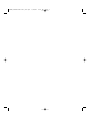 2
2
-
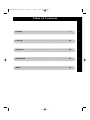 3
3
-
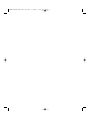 4
4
-
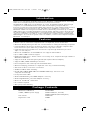 5
5
-
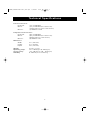 6
6
-
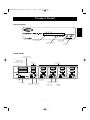 7
7
-
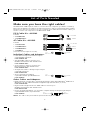 8
8
-
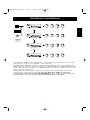 9
9
-
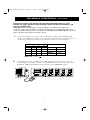 10
10
-
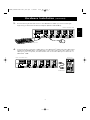 11
11
-
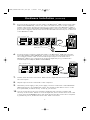 12
12
-
 13
13
-
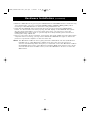 14
14
-
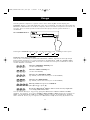 15
15
-
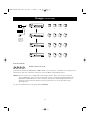 16
16
-
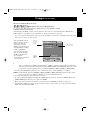 17
17
-
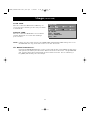 18
18
-
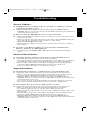 19
19
-
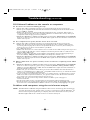 20
20
-
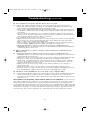 21
21
-
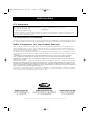 22
22
-
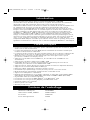 23
23
-
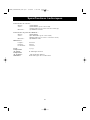 24
24
-
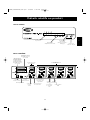 25
25
-
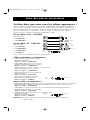 26
26
-
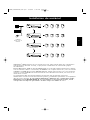 27
27
-
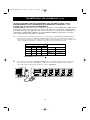 28
28
-
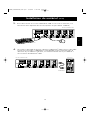 29
29
-
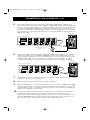 30
30
-
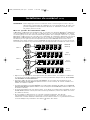 31
31
-
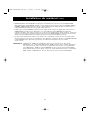 32
32
-
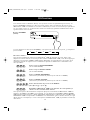 33
33
-
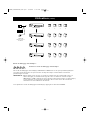 34
34
-
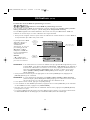 35
35
-
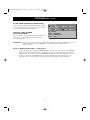 36
36
-
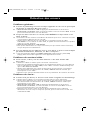 37
37
-
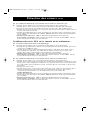 38
38
-
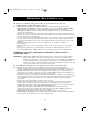 39
39
-
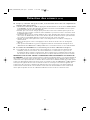 40
40
-
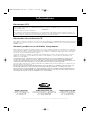 41
41
-
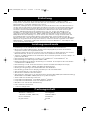 42
42
-
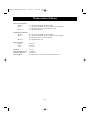 43
43
-
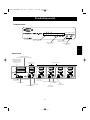 44
44
-
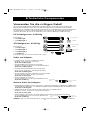 45
45
-
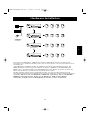 46
46
-
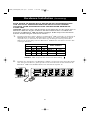 47
47
-
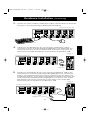 48
48
-
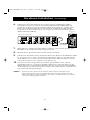 49
49
-
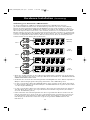 50
50
-
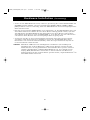 51
51
-
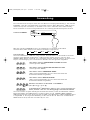 52
52
-
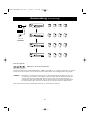 53
53
-
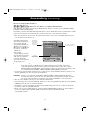 54
54
-
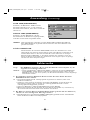 55
55
-
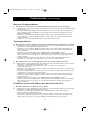 56
56
-
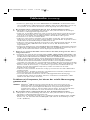 57
57
-
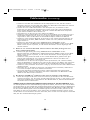 58
58
-
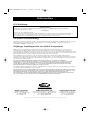 59
59
-
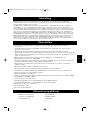 60
60
-
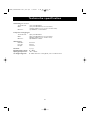 61
61
-
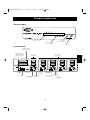 62
62
-
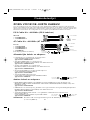 63
63
-
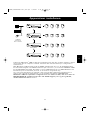 64
64
-
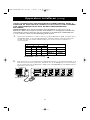 65
65
-
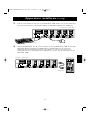 66
66
-
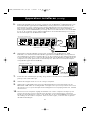 67
67
-
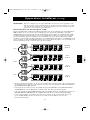 68
68
-
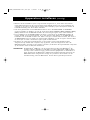 69
69
-
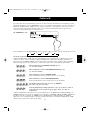 70
70
-
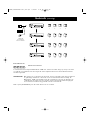 71
71
-
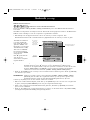 72
72
-
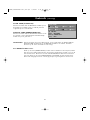 73
73
-
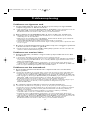 74
74
-
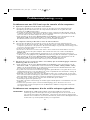 75
75
-
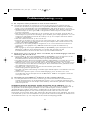 76
76
-
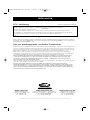 77
77
-
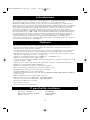 78
78
-
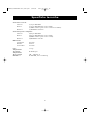 79
79
-
 80
80
-
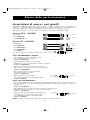 81
81
-
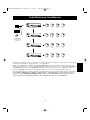 82
82
-
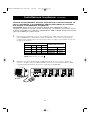 83
83
-
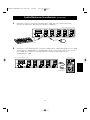 84
84
-
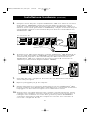 85
85
-
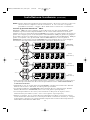 86
86
-
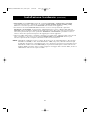 87
87
-
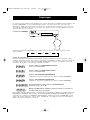 88
88
-
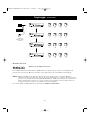 89
89
-
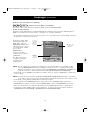 90
90
-
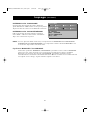 91
91
-
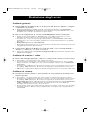 92
92
-
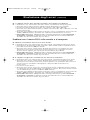 93
93
-
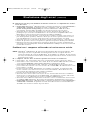 94
94
-
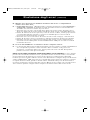 95
95
-
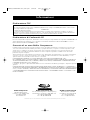 96
96
Belkin F1D104 Manuel utilisateur
- Catégorie
- Commutateurs réseau
- Taper
- Manuel utilisateur
- Ce manuel convient également à
dans d''autres langues
- italiano: Belkin F1D104 Manuale utente
- English: Belkin F1D104 User manual
- Deutsch: Belkin F1D104 Benutzerhandbuch
- Nederlands: Belkin F1D104 Handleiding
Documents connexes
-
Belkin F1D208-OSD Manuel utilisateur
-
Belkin F1D108-OSD - OmniView Pro KVM Switch Manuel utilisateur
-
Belkin F1DJ104P-B Manuel utilisateur
-
Belkin F1D102 - OmniView SE 2 Port KVM Switch Manuel utilisateur
-
Belkin SWITCH KVM CAT5 SMB #F1DP104AEA Le manuel du propriétaire
-
Belkin P74279ea Manuel utilisateur
-
Belkin OmniCube Manuel utilisateur
-
Belkin Omniview ExpandView F1DV108 Manuel utilisateur
-
Belkin SWITCH KVM OMNIVIEW™ SÉRIE ENTERPRISE AVEC TECHNOLOGIE QUAD-BUS – 8 PORTS #F1DE108BEA Le manuel du propriétaire
-
Belkin CONSOLE 17 POUR MONTAGE EN BAIE AVEC SWITCH KVM 16 PORTS #F1DC116BFRSR Le manuel du propriétaire